Windows下Zookeeper集群配置教程详解
时间:2025-05-24 12:28:05 466浏览 收藏
在Windows环境下配置Zookeeper集群的详细步骤包括下载和解压Zookeeper 3.4.5版本、配置zoo.cfg文件以及启动集群。首先,从Apache官网下载Zookeeper并解压,找到conf目录下的zoo_sample.cfg文件并重命名为zoo.cfg。接着,在zoo.cfg中设置集群参数,如tickTime、initLimit、syncLimit、dataDir和clientPort等,并添加伪集群设置server.1到server.3。最后,分别启动三个Zookeeper服务,查看日志确认每个节点的角色(FOLLOWER或LEADER),从而成功运行一个单机环境下的Zookeeper集群。
安装和启动Zookeeper
要安装和启动Zookeeper,请按照以下步骤进行操作。笔者使用的是3.4.5版本。
下载Zookeeper: 从Apache Zookeeper官网下载最新版本:https://www.apache.org/dyn/closer.cgi/zookeeper/
解压文件: 下载完成后,解压文件。解压后,您将看到以下文件结构:
zookeeper-3.4.5 ├── bin ├── conf ├── contrib ├── docs ├── lib ├── src └── ...
其中,
conf目录包含Zookeeper的配置文件;bin目录包含Zookeeper的服务端和客户端启动脚本;lib目录存放Zookeeper依赖的第三方JAR包。配置Zookeeper: 在
conf目录下,您会找到一个名为zoo_sample.cfg的文件。这是配置文件的示例。我们需要复制这个文件并重命名为zoo.cfg,因为zoo.cfg是Zookeeper启动时使用的配置文件名。zoo.cfg配置文件中包含以下主要参数:tickTime=2000 # 心跳时间,单位为毫秒;默认会话的最小时间是该值的两倍 initLimit=10 # 初始连接时间限制,为tickTime的10倍 syncLimit=5 # 同步时间限制,为tickTime的5倍,用于发起请求与获得确认 dataDir=/tmp/zookeeper # 快照存储目录,/tmp只是一个示例,实际生产环境应使用有意义的命名 clientPort=2181 # 客户端连接端口
启动Zookeeper: 要启动Zookeeper,执行
bin目录下的启动脚本。对于Windows环境,使用zkServer.cmd;对于其他环境,使用zkServer.sh。这样,一个单机版的Zookeeper服务器就启动了。默认情况下,zkCli.cmd会连接到本地的Zookeeper服务器。配置Zookeeper集群: 对于单机环境下的Zookeeper集群配置,官方文档提供了一个简单的示例。在
zoo.cfg中添加以下集群配置:# 伪集群设置 # 第一个端口是节点间通信端口,用于连接follower和leader # 当新的leader诞生时,follower会使用这个端口(例如2888)打开一个TCP连接到leader # 由于leader选举也使用TCP,因此需要另一个端口(例如3888)用于选举 server.1=zoo1:2888:3888 server.2=zoo2:2888:3888 server.3=zoo3:2888:3888
这里的1、2、3是集群节点的server ID,
zoo1到zoo3是节点的IP地址。设置集群配置:
在
zoo.cfg中添加集群配置:server.1=localhost:2888:3888 server.2=localhost:2889:3889 server.3=localhost:2890:3890
复制Zookeeper目录到同级目录,并重命名,例如:
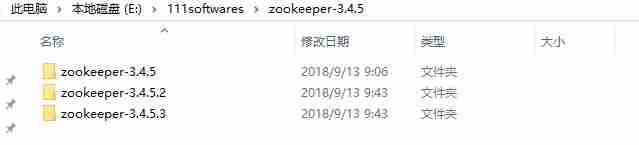
修改每个节点的
zoo.cfg配置: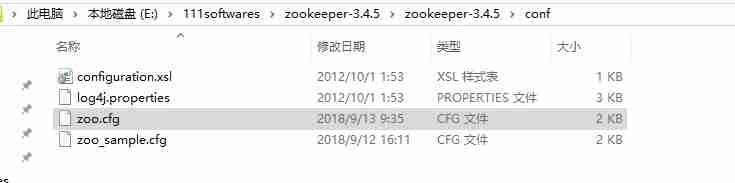
指定每个节点的存储目录:
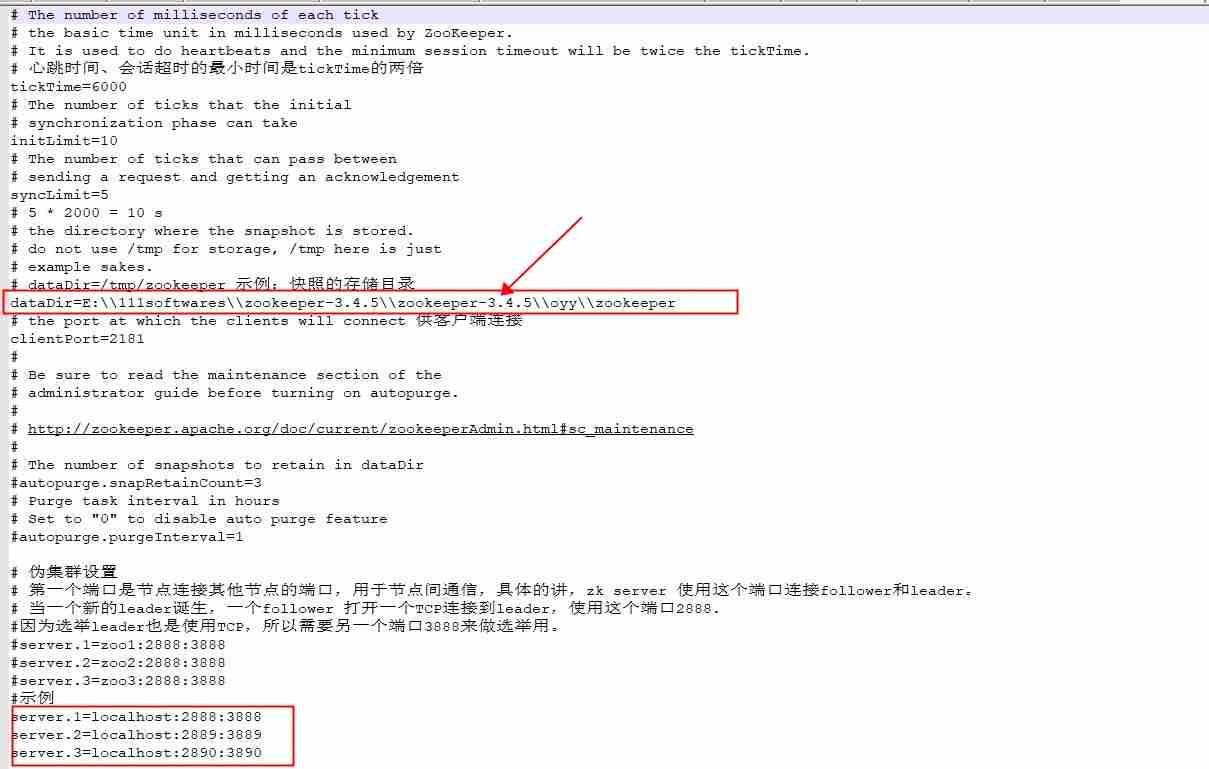
例如,第二个节点的配置可以是
dataDir=E:\\111softwares\\zookeeper-3.4.5\\zookeeper-3.4.5.2\\oyy\\zookeeper。在每个节点的
dataDir指定的目录中创建一个myid文件,文件内容仅包含该节点的server ID。例如,第一个节点的myid文件内容应为1。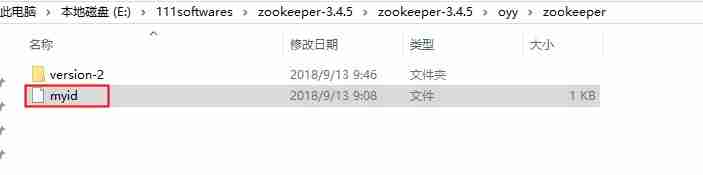
启动集群: 分别启动三个Zookeeper服务。启动后,查看日志输出以确认每个服务的角色(FOLLOWER或LEADER)。例如:
2018-09-13 09:46:27,928 [myid:1] - INFO [QuorumPeer[myid=1]/0:0:0:0:0:0:0:0:2181:ZooKeeperServer@162] - Created server with tickTime 6000 minSessionTimeout 12000 maxSessionTimeout 120000 datadir E:\111softwares\zookeeper-3.4.5\zookeeper-3.4.5\oyy\zookeeper\version-2 snapdir E:\111softwares\zookeeper-3.4.5\zookeeper-3.4.5\oyy\zookeeper\version-2 2018-09-13 09:46:27,931 [myid:1] - INFO [QuorumPeer[myid=1]/0:0:0:0:0:0:0:0:2181:Follower@63] - FOLLOWING - LEADER ELECTION TOOK - 303 2018-09-13 09:46:27,959 [myid:1] - INFO [QuorumPeer[myid=1]/0:0:0:0:0:0:0:0:2181:Learner@325] - Getting a snapshot from leader
2018-09-13 09:45:40,225 [myid:3] - INFO [QuorumPeer[myid=3]/0:0:0:0:0:0:0:0:2183:ZooKeeperServer@162] - Created server with tickTime 6000 minSessionTimeout 12000 maxSessionTimeout 120000 datadir E:\111softwares\zookeeper-3.4.5\zookeeper-3.4.5.3\oyy\zookeeper\version-2 snapdir E:\111softwares\zookeeper-3.4.5\zookeeper-3.4.5.3\oyy\zookeeper\version-2 2018-09-13 09:45:40,241 [myid:3] - INFO [QuorumPeer[myid=3]/0:0:0:0:0:0:0:0:2183:Leader@345] - LEADING - LEADER ELECTION TOOK - 3276 2018-09-13 09:45:40,246 [myid:3] - INFO [QuorumPeer[myid=3]/0:0:0:0:0:0:0:0:2183:FileTxnSnapLog@240] - Snapshotting: 0x0 to E:\111softwares\zookeeper-3.4.5\zookeeper-3.4.5.3\oyy\zookeeper\version-2\snapshot.0 2018-09-13 09:45:40,262 [myid:3] - INFO [LearnerHandler-/127.0.0.1:62665:LearnerHandler@263] - Follower sid: 2 : info : org.apache.zookeeper.server.quorum.QuorumPeer$QuorumServer@e93d6562 2018-09-13 09:45:40,319 [myid:3] - INFO [LearnerHandler-/127.0.0.1:62665:LearnerHandler@318] - Synchronizing with Follower sid: 2 maxCommittedLog=0x0 minCommittedLog=0x0 peerLastZxid=0x0 2018-09-13 09:45:40,319 [myid:3] - INFO [LearnerHandler-/127.0.0.1:62665:LearnerHandler@395] - Sending DIFF
通过以上步骤,您可以成功安装和启动Zookeeper,并在单机环境下配置和运行一个Zookeeper集群。
好了,本文到此结束,带大家了解了《Windows下Zookeeper集群配置教程详解》,希望本文对你有所帮助!关注golang学习网公众号,给大家分享更多文章知识!
-
501 收藏
-
501 收藏
-
501 收藏
-
501 收藏
-
501 收藏
-
225 收藏
-
462 收藏
-
172 收藏
-
338 收藏
-
371 收藏
-
388 收藏
-
137 收藏
-
220 收藏
-
160 收藏
-
496 收藏
-
111 收藏
-
494 收藏
-

- 前端进阶之JavaScript设计模式
- 设计模式是开发人员在软件开发过程中面临一般问题时的解决方案,代表了最佳的实践。本课程的主打内容包括JS常见设计模式以及具体应用场景,打造一站式知识长龙服务,适合有JS基础的同学学习。
- 立即学习 543次学习
-

- GO语言核心编程课程
- 本课程采用真实案例,全面具体可落地,从理论到实践,一步一步将GO核心编程技术、编程思想、底层实现融会贯通,使学习者贴近时代脉搏,做IT互联网时代的弄潮儿。
- 立即学习 516次学习
-

- 简单聊聊mysql8与网络通信
- 如有问题加微信:Le-studyg;在课程中,我们将首先介绍MySQL8的新特性,包括性能优化、安全增强、新数据类型等,帮助学生快速熟悉MySQL8的最新功能。接着,我们将深入解析MySQL的网络通信机制,包括协议、连接管理、数据传输等,让
- 立即学习 500次学习
-

- JavaScript正则表达式基础与实战
- 在任何一门编程语言中,正则表达式,都是一项重要的知识,它提供了高效的字符串匹配与捕获机制,可以极大的简化程序设计。
- 立即学习 487次学习
-

- 从零制作响应式网站—Grid布局
- 本系列教程将展示从零制作一个假想的网络科技公司官网,分为导航,轮播,关于我们,成功案例,服务流程,团队介绍,数据部分,公司动态,底部信息等内容区块。网站整体采用CSSGrid布局,支持响应式,有流畅过渡和展现动画。
- 立即学习 485次学习
